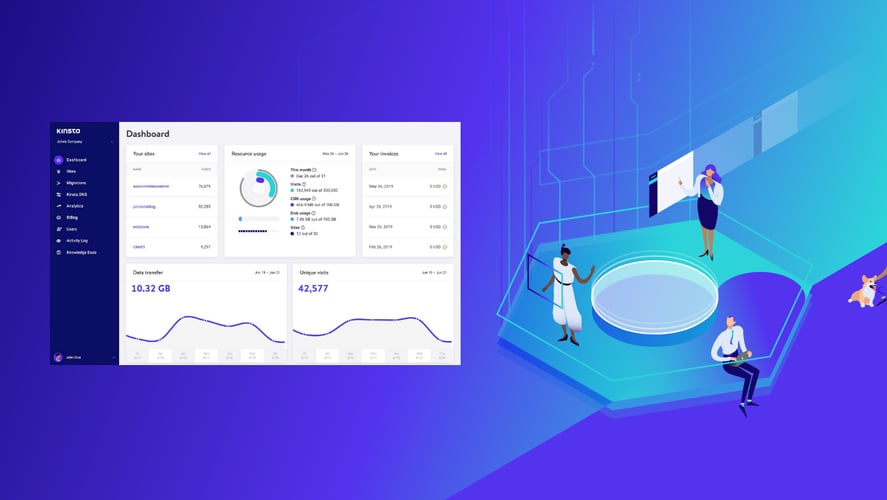Google Tag Manager es una excelente herramienta. Si no estás familiarizado con ella, probablemente, te preguntes qué es y por qué deberías usarla.
Y es que se sabe que llevar un registro de quiénes entran a tu sitio, de dónde vienen y las acciones que realizan dentro del entorno digital es sumamente importante para cualquier empresa.
Google Analytics te puede ayudar en esto, analizando el comportamiento de las personas mientras visitan las diferentes páginas de un sitio web.
Asimismo, se puede medir el rendimiento de las campañas pagadas, pero para ello, es necesario incorporar códigos de seguimiento que precisan el recorrido de los usuarios hasta que llegan a un objetivo determinado.
Todo suena muy bien, pero instalar esos códigos puede ser complicado y requerir tiempo y más cuando no se tienen conocimientos sobre el lenguaje HTML.
Pensando en este problema, en 2012 Google lanzó una herramienta cuyo objetivo es facilitar la instalación de etiquetas para brindar data de más valor sobre los visitantes. Se trata nada más y nada menos que de Google Tag Manager, el tema que trataremos hoy.
¿Qué es Google Tag Manager?
Google Tag Manager (GTM) es una herramienta de administración de etiquetas gratuita que permite a los expertos en marketing rastrear e implementar datos de mercadeo al añadir fragmentos de código a su sitio web o aplicación de manera fácil.
Gracias a esto, los propietarios del sitio y los miembros del equipo pueden obtener y recopilar datos sin tener que depender de un desarrollador. Además, pueden realizar modificaciones en el código del sitio sin mayor problema.
Los especialistas pueden rastrear conversiones, análisis de sitio web, redireccionamiento y mucho más sin necesitar a un webmaster.
¿Has instalado alguna vez Google Analytics en tu web? Si es así, sabes que tienes que pegar un código en todas las páginas de tu web, lo que muchas veces puede resultar problemático o costoso si no se tienen conocimientos de código.
Google Tag Manager te brinda una solución centralizada que te ayuda a gestionar de manera sencilla todas las etiquetas añadidas de tu sitio; solo debes pegar un código en tu web y el resto lo agregas a través de esta plataforma.
En palabras aún más simples: es como si en tu sitio web colocaras el código “aquí van todas las etiquetas que quiero” y, posteriormente, configuras esa lista de las etiquetas desde un panel de control externo sin tener que volver a tocar tu sitio.
Principales componentes de Google Tag Manager
Google Tag Manager está conformado por cinco elementos principales, que son los que permiten realizar el etiquetado de manera simple.
Veamos cada uno de ellos…
1. Contenedor
El contenedor es básicamente donde se coloca el código de Google Tag Manager, es decir, en tu sitio web.
Cada cuenta puede tener varios contenedores, pero cada uno de ellos tiene un código único que tiene que ser insertado en la aplicación o en la web.
2. Espacio de trabajo
Los espacios de trabajo de GTM permiten crear varios conjuntos de cambios dentro de un mismo contenedor, con el fin de que cada miembro pueda crear de forma independiente configuraciones de etiquetas.
Esta función sirve para poder controlar las versiones, deshacer cambios en espacios de trabajo específicos y evitar errores.
Siempre que se realiza un cambio en un contenedor, también se ejecuta en un área de trabajo.
3. Tags
Los tags son scripts que realizan seguimientos en tiempo real sobre lo que hacen los usuarios de un sitio web, por ejemplo, qué páginas ven, cuáles saltan, en dónde y a qué dan clic, etc.
Es básicamente un código que envía los datos a un sistema encargado de la gestión de etiquetas desde un sitio web a un tercero, como puede ser Google Analytics o Google Ads.
Con Google Tag Manager, puedes controlar todas las etiquetas por medio de una interfaz de usuario web.
4. Disparadores
Los disparadores son los encargados de escuchar una página web o una aplicación móvil para detectar determinados eventos o movimientos y decirle a la etiqueta que se active cuando se detecte el evento especificado.
Cada etiqueta debe tener al menos un disparador para poder lanzar la información previamente establecida.
Los activadores se evalúan cuando se ejecuta el código de una página y las etiquetas asociadas se activan o bloquean al cumplirse las condiciones del activador.
5. Variables
Google Tag Manager incluye diversas variables, que son utilizadas para indicar una función auxiliar que sus etiquetas, disparadores y otras variables pueden poner en marcha para recuperar valores.
Se trata básicamente de compartimentos en la memoria de la computadora que están reservados para almacenar valores, lo que ayuda a eficientar procesos, pues los valores se pueden reutilizar en funciones, entornos y procedimientos.
Las variables, que almacenan datos, tanto dinámicos como estáticos, son partes específicas de información dentro de la web y de todas las interacciones que llevamos a cabo en ella o valores que vamos creando para las etiquetas.
Su uso es clave cuando se desea recopilar valor de una página o eventos, cuando queremos crear un disparador para una botón específico o una sola página o cuando queremos modificar otras variables.
Estas variables sirven para llamar a valores fijos almacenados, cargar valores dinámicas de la página o para trabajar con ellos.
Estos tres elementos te permiten realizar acciones poderosas, como colocar píxeles donde desees, etiquetar acciones específicas (eventos), configurar temporizadores, etc.
Google Tag Manager y Google Analytics
Google Analytics y Google Tag Manager son herramientas completamente diferentes, pero funcionan con conjunto en cuanto a la recolección y manejo de datos para tomar buenas decisiones de marketing.
Por un lado, GTM se emplea para administrar y almacenar los códigos, funcionando como un contenedor, sin brindar funciones de informes o análisis, mientras que Google Analytics se enfoca en estos últimos dos puntos.
Google Analytics te brinda cualquier tipo de informe, como de usuarios, segmentos personalizados, tasa de conversión, interacciones, ventas de ecommerce y mucho más.
Ahora, ¿por qué se conjuntan estas dos herramientas y cómo funcionan? Para poder dar una respuesta a esta pregunta es necesario comprender cómo Analytics obtiene los datos que se visualizan en los informes.
Analytics genera informes sobre las interacciones de los usuarios gracias a la ayuda de un código de seguimiento, conocido como fragmento de código JavaScript. Al haber una interacción en el sitio, este fragmento manda la visita a Analytics.
Esto quiere decir que, en realidad, lo que hace GTM es agregar el código de seguimiento de Analytics a un sitio, implementar las etiquetas y establecer las reglas sobre cuándo debe activarse cada código.
En resumen… por medio de Google Tag Manager, Analytics puede recopilar datos de eventos como clics en botones o longitud de desplazamiento, pues por sí solo no está equipado para rastrear eventos, sino solo para registrar datos de tráfico.
Para qué sirve Google Tag Manager
GTM tiene varios usos, como ya has podido leer, pero para que quede aún más claro cómo funciona esta herramienta, te voy a mencionar dos usos principales que le dan a la plataforma.
1. Software de mapeo de calor u optimización de tasa de conversión (CRO)
La CRO tiene como fin ayudar a que cualquier sitio web sea más amigable para conseguir muchas más conversiones, pues rastrea cómo interactúan los usuarios con un sitio.
Gracias a este recurso es posible implementar aspectos de CRO para rastrear eventos o acciones y el comportamiento de los usuarios sin que sea necesario codificarlo en las páginas específicas que se están probando.
Con GTM, puedes implementar el código de seguimiento de manera muy sencilla. Si estás familiarizado con softwares de calor, como Hotjar, te adaptarás muy fácil.
2. Seguimiento de conversiones de píxeles
El uso de GTM para instalar pantallas y el seguimiento de píxeles sociales funciona del mismo modo con Google Ads y Google Analytics.
Más adelante te explico cómo utilizar este seguimiento en Facebook para que quede más claro el procedimiento.
Principales ventajas de Google Tag Manager
Google Tag Manager brinda un par de ventajas, entre las que se encuentran las siguiente, que considero que son las más importantes:
- Integración con otros productos de Google
Es sumamente sencillo conectar y configurar las etiquetas de los demás productos de Google, por lo que no vas a tener problemas para complementar y potencializar resultados.
- Limpieza de código
Todas, absolutamente todas las etiquetas se encuentran en el contenedor en lugar de estar por todo el código, volviéndose mucho más complejo.
- Mayor rendimiento
Las etiquetas se ejecutan de una manera asíncrona, por lo que los sitios web se vuelven mucho más rápidos y eso repercute en una mejor experiencia para los usuarios, incrementando las visitas.
- Administración de etiquetas
A través del panel de control de Google Tag Manager puedes modificar y administrar cada una de las etiquetas de tus páginas web de manera muy sencilla.
- Autonomía
Por si todo lo anterior no fuera suficiente, ¿qué crees? Hay un superplus: ¡es totalmente gratuito!
Sí, así como lo lees; no necesitas invertir nada para comenzar a verte beneficiado con Google Tag Manager.
Además, a través de GTM, puedes rastrear diferentes datos, como:
- Eventos (clics en enlaces, descargas de PDF, clics en Agregar a carrito/Eliminar del carrito)
- Seguimiento de desplazamiento
- Carritos abandonados
- Visualizaciones de video
- Clics en el enlace de salida
- Etcétera
¿Ya te convenciste de que necesitas Google Tag Manager en tu vida y en tu negocio? Pues déjame guiarte durante los primeros pasos en este camino.
Primeros pasos en Google Tag Manager
Para comenzar a utilizar GTM, lo primero que tienes que hacer es lo siguiente.
Algunos pasos parecen obvios, pero es mejor eso a que no sepas muy bien cómo iniciar.
- Entra a Google Tag Manager e inicia sesión.
- Crea una cuenta.
- Instala el contenedor Google Tag Manager.
- Añade las etiquetas que necesites o desees.
- Vista previa y depuración.
- Publica la revisión del contenedor.
Administración de GTM
Para tener acceso a Google Tag Manager es muy importante que primero decidas qué tipo de credenciales vas a utilizar para iniciar sesión y quién va a administrar la cuenta.
Contar con una buena gestión de usuarios desde el principio es clave para el buen funcionamiento de la plataforma y para evitar malentendidos con el paso del tiempo, lo que puede provocar que no se aproveche al máximo la herramienta.
Para acceder a la administración de usuarios, tienes que irte al menú de administración, donde vas a poder agregar usuarios a la cuenta o a un contenedor específico de la misma.
Cómo crear una cuenta
Aquí te dejo el paso a paso para crear tu cuenta para que comiences a utilizar Google Tag Manager.
Paso 1. Inicia sesión en Tag Manager.
Paso 2. Da clic en Crear cuenta.
Paso 3. Ingresa el nombre de la cuenta. Solo es una por empresa y representa el nivel más alto de administración.
Paso 4. Selecciona el país y si deseas compartir datos.
Paso 5. Elige un nombre para el contenedor.
Paso 6. Elige la plataforma de destino (web, iOS, Android, AMP, service).
Paso 7. Lee los términos de servicio y dale en crear.
Después de hacer estos siete pasos, debes instalar el nuevo código de Google Tag Manager; solo sigue las instrucciones.
Se va a abrir un cuadro de diálogo que tienes que cerrar para ir directo a la pantalla del espacio de trabajo, donde debes crear las etiquetas y los disparadores de marketing.
Actualizaciones en GTM
Como se mencionó antes, una de las grandes ventajas de GTM es que no vas a necesitar a un desarrollar cada vez que debas añadir un código. Google Tag Manager tiene su propio código.
Así que lo que tienes que hacer es enviar ese código a un desarrollador o instalarlo tú mismo en caso de que sepas. Esta va a ser la única vez que vas a requerir insertar el código en HTML.
El código debe agregarse después de abrir en HTML, en las páginas que desees colocarlo. Luego de instalarlo, agregas las etiquetas al contenedor y seleccionas “Enviar” para que las etiquetas comiencen a cargar en el sitio.
Cada vez que realices una actualización de las etiquetas del contenedor, tienes que volver a publicarlo para que se apliquen los cambios.
Crear estrategia de análisis
Lo mejor que puedes hacer para empezar a utilizar Google Tag Manager es crear una estrategia de análisis y pensar en un plan para la implementación de etiquetas.
Para ello, tienes que tener claros varios puntos:
- Qué información vas a recopilar
- Identifica todas las etiquetas que has usado en tu sitio hasta ahora.
- Qué etiquetas extra vas a utilizar o implementar a corto o largo plazo.
- Los eventos personalizados para planificar la convención y la estructura de nomenclatura de cada uno de ellos.
Instalar Analytics en Google Tag Manager
Google Analytics forma parte de las herramientas que muchas empresas utilizan para analizar tráfico y comportamiento de los usuarios en su sitio web y, por supuesto, vas a poder seguir gozando de esta herramienta y de los beneficios de GTA en conjunto.
Para hacerlo, solo tienes que hacer clic en el menú “Etiquetas”, que se encuentra en el lado izquierdo de la pantalla y seleccionando “Nueva”.
Después solo tienes que presionar Google Analytics en las opciones que se despliegan y seleccionar si usas la versión Universal o la versión clásica de la herramienta.
Cuando hayas hecho lo anterior, debes informar a GTM sobre tu ID de dominio, es decir de tu propiedad web. Para localizar el identificador solo tienes que hacer clic en el nombre de tu cuenta y ahí va a salir el ID.
Finalmente, debes elegir el tipo de seguimiento que deseas dar (evento social, página vista, tiempos, transacción, etc).
La plataforma te va a solicitar los parámetros que se usarán para identificar las variables que debe analizar. Puedes seleccionar solo algunas o dar clic en “All pages” o “Todas las páginas”.
Luego de esto, la etiqueta queda instalada y tienes que presionar “Enviar” para ponerla a trabajar. Con esta acción, de manera automática se activa tu contenedor en las etiquetas que has agregado.
Crear disparador
Los disparadores, también llamados gatillos, se crean de manera muy fácil y rápida.
Únicamente tienes que seguir estos pasos:
- Da clic en Desencadenadores y selecciona Nuevo.
- Nombra su activador: vista de página – Todo.
- Elige el tipo de activador.
- Selecciona el activador para activar todas las vista de página
- Da clic en Guardar
Dar seguimiento de conversiones de Facebook Ads con GTM
Para configurar las conversiones de Facebook Ads con Google Tag Manager, debes poner en marcha las siguientes acciones en dos etapas.
La primera, por supuesto, es insertar el Píxel de Facebook correspondiente a tu cuenta publicitaria. ¿Cómo lo encuentras? Solo debes ir a tu Business Manager o cuenta publicitaria, dar clic en Pixeles > Acciones > Ver Píxel.
Esta debe ser la primera etiqueta que insertes en GTM; para hacerlo, ve a Etiquetas y da clic en Nueva.
Acto seguido, va a aparecer otra pantalla con dos ventanas (Tag Configuration y Triggering). Haz clic en la primera, se despliega un menú de Choose a Tag Type, donde debes elegir Custom HTML. Ahí debes pegar el Píxel de Facebook que copiaste anteriormente.
Posteriormente, tienes que indicarle a GTM cuándo debe ejecutar dicho código. Para eso, haz clic en la siguiente ventana, que es Triggering, y escoge la primera opción que sale por defecto All Pages.
Finalmente, selecciona el nombre para la etiqueta dando clic en Untitled Tag en la parte superior izquierda y selecciona Save a la derecha. Ponle Píxel de Facebook y listo.
Cuando hayas realizado estos pasos, Facebook va a poder disponer de la información del tráfico que recibe el sitio web en cuestión y crear listas.
La segunda parte consta de repetir los dos pasos anteriores, pero ahora en el primero en lugar de poner Píxel de Facebook, debes poner el código de la conversión que quieres trackear; por ejemplo, Leads o Ventas:
Cuando hayas creado la etiqueta que deseas con el código correspondiente, en la ventana de Triggering, tienes que configurar cuándo se va a activar.
Finalmente, tienes que validar que todo funcione de manera correcta. ¿Cómo? Viendo si realmente los datos están llegando a Facebook. Haz lo siguiente.
- Dirígete a la sección de público en tu cuenta publicitaria de Facebook Ads.
- Ve si está registrando a la gente que llega a tu sitio web.
- Después de unos días, checa si aparecen registradas algunas conversiones de Facebook Ads que hayas configurado.
En caso de que no sea así, revisa paso a paso la configuración del seguimiento. Si funciona, ¡felicidades, lo conseguiste!
Cómo instalar otros scripts en Google Tag Manager
Analytics y Facebook no son las únicas herramientas que pueden usarse en conjunto con GTM.
Cuando tienes instalado el contenedor GTM se vuelve mucho más sencillo instalar otros servicios que son de gran utilidad para marketing, como:
- Herramientas de análisis, como KISSmetrics, Crazyegg, Heap Analytics, etc.
- Herramientas de Test A/B, como Optimizely y Google Analytics.
- Herramientas de intención de salida y otras funciones de captura y correo, como Picreel y Optinmonster.
Para realizar la instalación de cualquier script en Google Tag Manager lo primero que tienes que hacer es crear la cuenta en el servicio que quieres instalar, obtener el código provisto por el servicio, crear una nueva etiqueta y elegir una etiqueta HTML personalizada.
Después, tienes que agregar el código en la siguiente página y dar en Continuar.
Siempre aplica cualquier cambio que realices al contenedor para que se actualice.
Conclusión
Implementar Google Tag Manager es sumamente sencillo, como has podido ver, y lo mejor de todo es que hace que tu vida sea mucho más fácil a largo plazo y te permite ahorrar, pues minimiza tu dependencia con un desarrollador web.
Además, con esta herramienta, vas a poder alojar todos tus códigos, poner en marcha nuevas ideas y reducir los tiempos de carga de tus páginas; este último punto parece insignificante pero es muy importante para SEO y posicionamiento.
GTM es una herramienta poco conocida, pero esto no tiene nada que ver con su efectividad, pues puede traer grandes beneficios para los negocios, facilitando varios procesos que se necesitan dentro de marketing digital.
Google Tag Manager puede facilitar el trabajo, optimizar tiempo y brindar autonomía, pero para eso necesitas conocer a conciencia las demás plataformas que se relacionan con esta plataforma, así como tener conocimientos básicos en análisis de data.
Si estos pasos te faltan, te recomiendo que empieces por ahí y después des el salto a GTM. Te aseguro que no te vas a arrepentir más que de no haber utilizado esta herramienta antes.
¿Conocías GTM? ¿Cómo ha sido tu experiencia con esta herramienta? ¡Cuéntame en los comentarios!